Win10键盘失灵如何修复?Win10键盘失灵一键修复方法
Win10键盘失灵如何修复?我们在使用电脑的时候会经常遇到各种的问题,最近有用户就遇到了Win10系统更新后的键盘失灵不能使用了,这是什么原因呢?小编觉得这是由于在更新系统或重装系统中系统的一些设置被重置了,下面小编为大家带来Win10键盘失灵时一键恢复
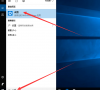
更新日期:2024-12-24
来源:纯净之家
win10系统确实很方便,不过最近有些win10用户反映,win10一启动就发现键盘出问题了,那win10键盘坏了怎么修啊?现在就给大家分享一下win10键盘不能用的修复方法,一起来看看吧!

win10键盘失灵一键修复详细教程
第一步:按快捷键win+r打开运行窗口,输入powercfg.cpl回车,如图
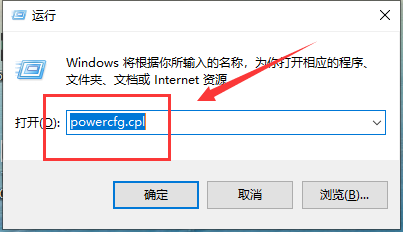
第二步:在打开的电源选项窗口中,点击左侧的选择电源按钮的功能。

第三步:进入系统设置窗口中,点击更改当前不可用的设置。
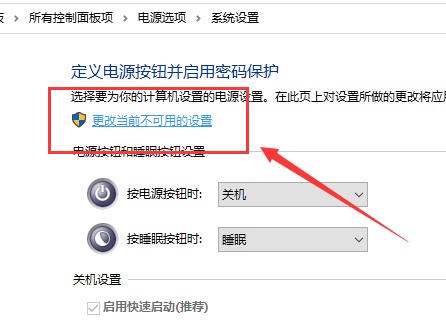
第四步:接着把“关机设置”中“启用快速启动(推荐)”前面的复选框对勾去掉,保存修改即可。

以上就是本站问您带来的win10键盘失灵一键修复详细教程,希望可以解决掉您的困惑。